実身/仮身を検索する
特定の実身や特定の文字列を含む実身を検索することができます。
1≫仮身を選択します。
この仮身以下の実身/仮身ネットワークが検索の対象となります。
2≫[実身操作]メニューの[実身仮身検索]を選びます。
実身仮身検索のウィンドウと検索結果のウィンドウが現れます。
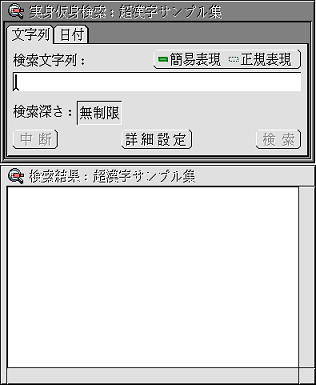
3≫文字列検索をするときは〈文字列〉の見出しで検索条件を入力します。
†文字列検索と日付検索は同時に指定できません。
簡易表現/正規表現
検索文字列の表記に、簡易表現を使うか、正規表現を使うかを設定します。
検索文字列
検索する文字列を入力します。通常の文字列のほかに、特別な機能をもった特殊コードが入力できます。
■簡易表現の特殊コード:
| 特殊コード | 意味 |
|---|---|
| * | 任意の文字の0回以上の繰り返し |
| ? | 任意の1文字 |
| | | 選択 |
| \ | エスケープ |
| \f | 改ページ |
| \n | 改段落 |
| \r | 改行 |
| \t | タブ |
| \nnn | 8進数表記 |
| \xNNNN | 16進数表記 |
| &TNNNNNN; | テキスト形式TRONコード |
■正規表現の特殊コード:
| 特殊コード | 意味 |
|---|---|
| () | 括弧 |
| | | 選択 |
| ^ | 行頭 |
| $ | 行末 |
| . | 任意の一文字 |
| \ | エスケープ |
| \f | 改ページ |
| \n | 改段落 |
| \r | 改行 |
| \t | タブ |
| \nnn | 8進数表記 |
| \xNNNN | 16進数表記 |
| [ ] | 文字クラス |
| [^ ] | 否定の文字クラス |
| [-] | 範囲指定 |
†制御コードの場合は0x0000から0x00ffまで。
†制御コードでない場合は始点終点が同一ゾーンであること。
†範囲指定で指定した文字に関しては、検索詳細設定のパネルで[異なる文字セットの同一字]、[異形字]、および[日中韓台の対応漢字]の同一視を指定しても、同一視されません。[大文字と小文字] および[ひらがなとカタカナ] については、同一視が行われます。
[:名前:] 名前付き文字クラス
†日本基本、日本補助、GT、大漢和、中国、韓国、台湾、各国、JIS第1第2、JIS第3、JIS第4
†名前付き文字クラスで指定した文字に関しては、検索詳細設定のパネルで文字の同一視を指定しても、同一視されません。
| 特殊コード | 意味 |
|---|---|
| * | 0回以上の繰り返し |
| + | 1回以上の繰り返し |
| ? | 0~1回の繰り返し |
| &TNNNNNN; | テキスト形式TRONコード |
†()|^$.[]*+?\自体は、\でエスケープして記述します。
検索深さ
選択した仮身からたどっていく深さを指定します。1~10および無制限が設定できます。1を選択すると、選択した仮身が指す実身そのものと、その実身中に含まれる仮身からたどれる実身を検索します。
4≫日付検索をするときは〈日付〉の見出しで検索条件を入力します。

†日付検索と文字列検索は同時に指定できません。
生成日/更新日
実身の生成日で検索するか、更新日で検索するかを指定します。
検索条件
検索条件となる日付を入力します。
以前/当日/以後
検索条件となる日付以前を検索するか、当日を検索するか、以後を検索するかを指定します。
検索深さ
選択した仮身からたどっていく深さを指定します。1~10および無制限が設定できます。1を選択すると、選択した仮身が指す実身そのものと、その実身中に含まれる仮身からたどれる実身を検索します。
5≫[検索]スイッチをクリックします。
検索された結果が検索結果のウィンドウの中に現れます。
文字列検索の場合は、検索文字列が存在する行番号、検索文字列(赤い文字)とその前後の文字列が表示されます。
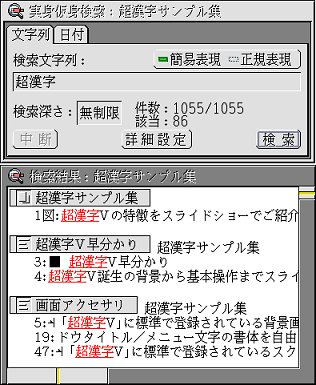
†検索中でも、他のウィンドウへ移って別の作業をすることができます。
†検索結果の仮身が多すぎるときは、パネルを表示して検索を中止します。
∇文字列検索の検索方法を設定する
文字列検索のとき、検索方法の詳細を設定することができます。
1≫〈文字列〉の見出しで[詳細設定]スイッチをクリックします。
検索詳細設定のパネルが現れます。

検索対象:
ο[実身名]がON(![]() ) 実身名を検索します。
) 実身名を検索します。
ο[文章/表]がON(![]() ) 基本文章編集や基本表計算で作成した実身の内容を検索します。ルビは検索対象になり、ヘッダ/フッタは対象になりません。
) 基本文章編集や基本表計算で作成した実身の内容を検索します。ルビは検索対象になり、ヘッダ/フッタは対象になりません。
†文章実身に含まれる埋め込み図形中の文字列は、図形をON(![]() )にしたときに検索されます。
)にしたときに検索されます。
ο[図形]がON(![]() ) 図形に含まれる文字列を検索します。文章実身に含まれる埋め込み図形も対象になります。
) 図形に含まれる文字列を検索します。文章実身に含まれる埋め込み図形も対象になります。
1実身内での検索打ち切り数:
1実身内での検索打ち切り数を指定すると、検索条件にマッチする箇所が検索打ち切り数に達した時点で、その実身内の検索を打ち切って、次の実身の検索に移ります。この場合、検索結果のウィンドウには、検索を打ち切った時点までの検索結果のみが表示されます。検索打ち切り数には、1,5,10,20,30,40,50,100,無制限が選べます。無制限を選ぶと、検索の打ち切りは行わずに、実身内を全て検索します。
改行/改段落:
改行、改段落を区別するか、空白とみなすか、無視するかを選びます。
空白/タブ/制御文字:
空白、タブ、制御文字を区別するか、空白とみなすか、無視するかを選びます。
文字の同一視:
†正規表現を用いた検索文字列において、範囲指定、および名前付き文字クラスで指定された文字については、[異なる文字セットの同一字]、[異形字]、および[日中韓台の対応漢字]の同一視を指定しても、同一視されません。[大文字と小文字] および[ひらがなとカタカナ] については、同一視が行われます。
ο[大文字と小文字] 同一文字セット内で、ラテン文字の大文字と小文字を区別するかしないかを設定します。ON(![]() )にすると、区別しません。
)にすると、区別しません。
ο[ひらがなとカタカナ] 同一文字セット内で、ひらがなとカタカナを区別するかしないかを設定します。ON(![]() )にすると、区別しません。
)にすると、区別しません。
ο[異なる文字セットの同一字] 異なる文字セットの同一文字を区別するかしないかを設定します。ON(![]() )にすると、区別しません。
)にすると、区別しません。
ο[異形字] 全ての文字セットに含まれる異形字を区別するかしないかを設定します。ON(![]() )にすると、区別しません。
)にすると、区別しません。
†異形字の設定は、[異なる文字セットの同一字]がON(![]() )のときに設定できます。
)のときに設定できます。
ο[日中韓台の対応漢字] 日中韓台のそれぞれで対応する漢字を区別するかしないかを設定します。ON(![]() )にすると、区別しません。
)にすると、区別しません。
2≫設定が終ったら、[設定]スイッチをクリックします。
検索詳細設定のパネルが閉じます。
∇普通の仮身として扱う
検索結果のウィンドウの中の仮身は、普通の仮身と同様に操作できます。
†検索の途中で現れる仮身に対しては、以下の操作はできません。
メニューの実行
1≫仮身をクリックして選択します。
2≫[編集]、[実身操作]、[ディスク操作]、[実行]メニューを選びます。
そのメニュー項目が実行されます。
†[実身操作]メニューの[実身複製]による実身複製はできません。
ダブルクリックによる起動
≫仮身をダブルクリックします。
アプリケーションが起動され、ウィンドウが現れます。
†この方法で起動したウィンドウで[保存]メニューの[新しい実身へ]を実行した場合、新しく保存された実身はくず実身となります。
ドラッグによる仮身の複写
≫仮身を他のウィンドウにドラッグします。
その仮身がドラッグ先のウィンドウに複写されます。
クリックドラッグによる実身の複製
≫仮身を他のウィンドウにクリックドラッグします。
その仮身が指す実身が複製されます。
†[実身操作]メニューの[実身複製]による実身複製はできません。
∇検索結果を保存する
検索結果のウィンドウの内容を実身に保存することができます。
1≫検索結果のウィンドウで[保存]メニューの[新しい実身へ]を選びます。
保存パネルが現れます。
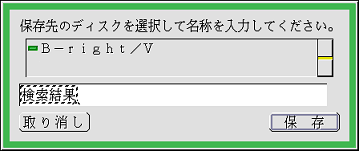
2≫保存先ディスクを選択し、実身名を入力して、[保存]スイッチをクリックします。
∇検索を中止する
検索深さが深いと、検索に時間がかかることがあります。途中で検索をやめることができます。
1≫[検索中断]メニューを選びます。
†[中断]スイッチをクリックしてもかまいません。
以下のパネルが現れます。

2≫[確認]スイッチをクリックします。
検索が中止されます。
◆実身仮身検索では、メール箱のウィンドウに含まれるメールの本文の内容や、マイクロカードの実身に含まれる文字や数値の内容は検索対象にはなりません。
前のページへ実身/仮身のつながりを見る 次のページへ外観を変える